Möchten Sie Diagramme in ein Dokument einbetten, z.B. wie im Beispiel unten gezeigt, für einen Report oder eine wissenschaftliche Arbeit, dann empfiehlt sich ein Screenshot
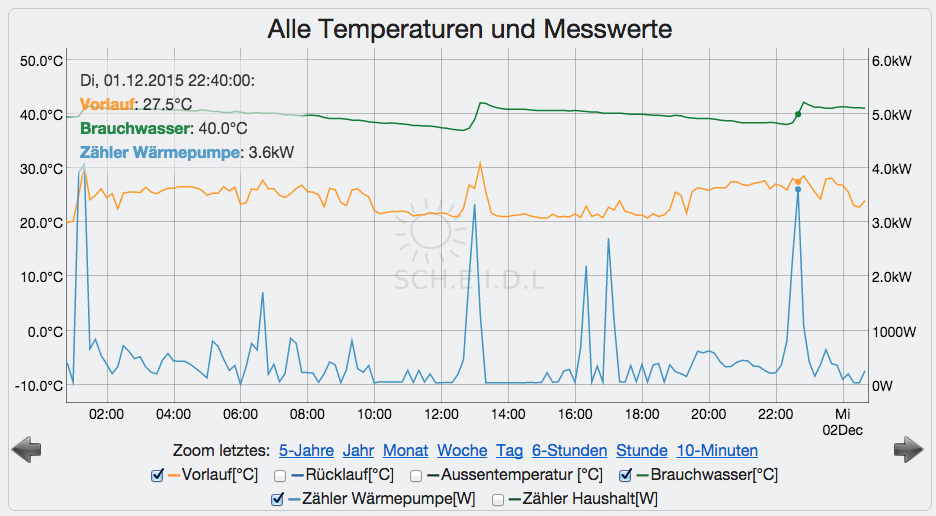
Dabei ist es möglich bestimmte Linien auszuwählen, bzw. die unwichtigen Linien auszuschalten. Weiterhin kann der Mauszeiger auf einen bestimmten Moment gestellt werden, was in der Legende links oben die Messwerte auch als Zahlen anzeigt.
Screenshot Erstellen unter Windows:
- Öffnen Sie das gewünschte Diagramm Ihres SCH.E.I.D.L Energy Controller im Browser
- Schalten Sie unwichtige Linien aus und platzieren Sie den Mauszeiger im Diagramm so, dass in der Legende links oben die gewünschten Messwerte erscheinen
- Drücken Sie die Tastenkombination [Alt] und [Druck] (bis Windows 7: [AltGr] und [Druck]) gleichzeitig
→ Ein Screenshots des Browser Fensters wird in der Zwischenablage abgelegt - Öffnen Sie MS Word (oder OpenOffice, LibreOffice) und Ihren Report
- Drücken Sie die Tastenkombination [Strg + V]
→ Der Screenshot des Browser Fensters wird im Text eingefügt - Mit einem Doppelklick auf das Bild erscheinen an den Rändern schwarze Balken. Ziehen Sie die Balken nach innen um unwichtige Bildteile abzuschneiden
→ Das Diagramm ist im Report sichtbar
Screenshot erstellen unter Mac:
- Öffnen Sie das gewünschte Diagramm Ihres SCH.E.I.D.L Energy Controller im Browser
- Schalten Sie unwichtige Linien aus und platzieren Sie den Mauszeiger im Diagramm so, dass in der Legende links oben die gewünschten Messwerte erscheinen
- Drücken Sie die Tasten ⌘ und ⇧ und 4 gleichzeitig und markieren Sie mit dem Fadenkreuz das Diagramm im Browser
→ Eine Bilddatei wird erzeugt und auf dem Desktop angelegt - Öffnen Sie LibreOffice (oder OpenOffice) und Ihren Report
- Ziehen Sie mit der Maus die Bilddatei vom Desktop in die Office-Datei
→ Das Diagramm ist im Report sichtbar
Siehe auch:
Exportieren von Messwerten zur weiteren Auswertung mit Excel
0 Kommentare